 Dziś pokazuję, jak w MS Excel 2013 prawidłowo wykonać wykres bąbelkowy.
Dziś pokazuję, jak w MS Excel 2013 prawidłowo wykonać wykres bąbelkowy.
Jest to bardzo atrakcyjny wykres, chociaż bywa dość kłopotliwy w wykonaniu i jest nieco nieczytelny dla mniej wprawionych odbiorców.
Wykres bąbelkowy jest wykresem z rodziny wykresów XY – czyli jest krewniakiem znanego wszystkim z czasów szkolnych wykresu funkcji SINUS. Żeby narysować wykres funkcji SINUS, należało wyznaczyć współrzędną poziomą X oraz współrzędną pionową Y każdego punktu, a następnie połączyć punkty linią. I wychodziła falista linia SINUSA.
Wyres bąbelkowy jest podobny do wykresu SINUSA w tym, że też wyznacza się współrzędną poziomą i pionową. Ale potrzebuje jeszcze trzeciej serii danych, która służy najczęściej do rysowania średnicy bąbelka.
Prawidłowo wykonana tabela dla wykresu bąbelkowego powinna zawierać trzy serie danych: dla wyznaczenia współrzędnej poziomej i pionowej bąbelka oraz jego średnicy.
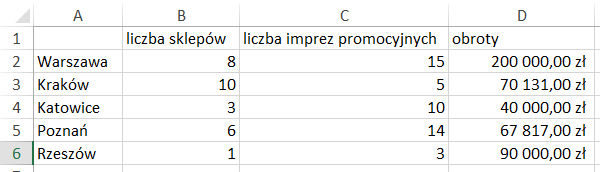
Przygotowałem tabelkę, zawierającą informacje o liczbie sklepów naszej sieci w poszczególnych miastach, liczbie imprez promocyjnych w każdym z miast oraz sumie obrotów. Te dane chce zaprezentować w postaci wykresu bąbelkowego.
Najpierw zaznaczam dane od komórki B2 do D6. Pomijam na razie nazwy miast.
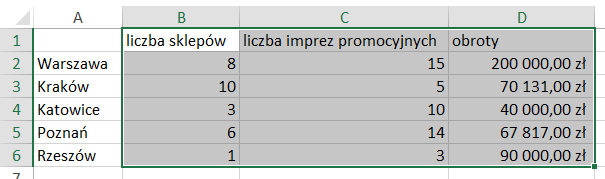
Ze wstążki Wstawianie uruchamiam okienko dialogowe, na którym widać wszystkie wykresy Excela.
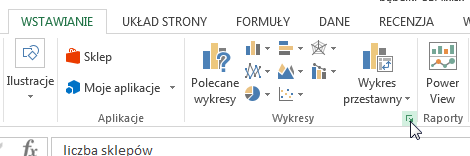
(Równie dobrze mógłbym wybrać Polecane wykresy, bo efekt będzie ten sam, ale to tylko kwestia przyzwyczajenia.)
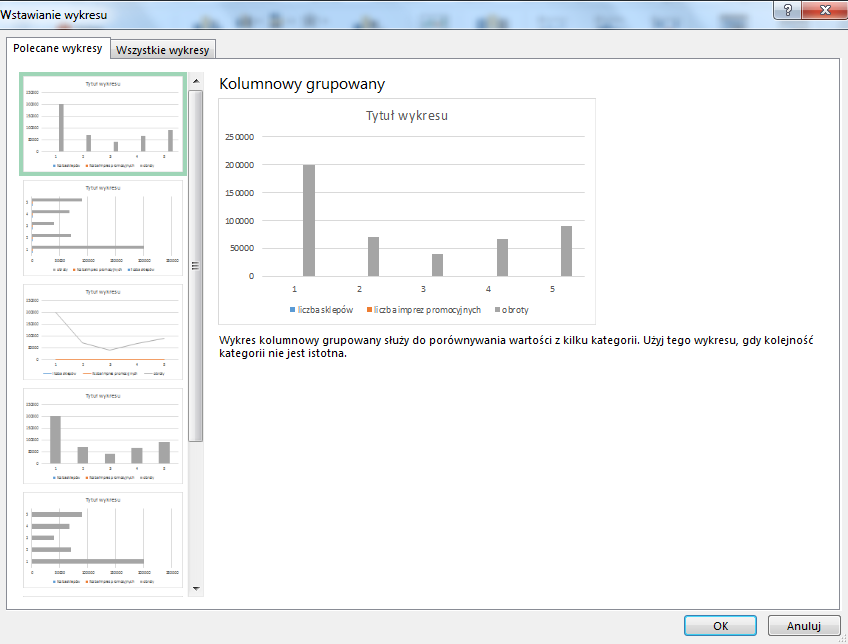
Wybieram zakładkę Wszystkie wykresy, a następnie wykresy XY i przestrzenny wykres bąbelkowy.
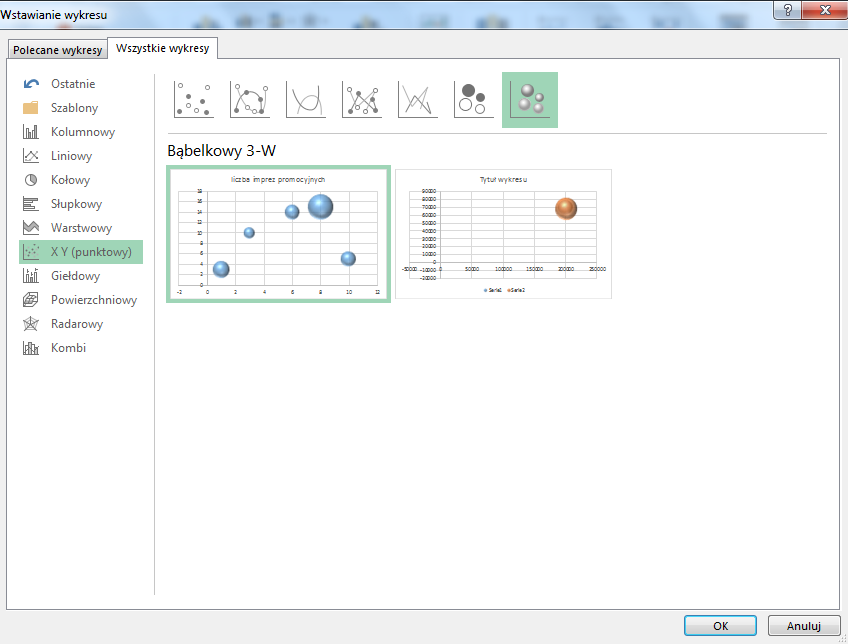
Ta operacja wstawia prawie gotowy wykres bąbelkowy.
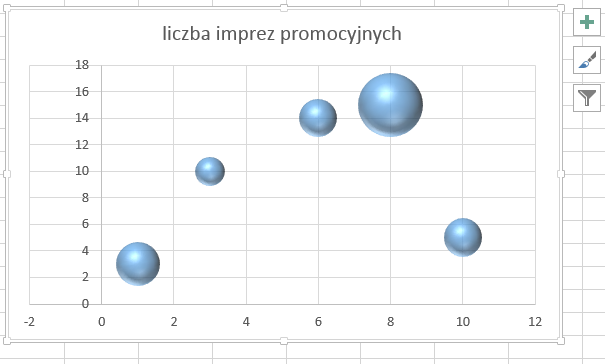
Pozostaje jeszcze kwestia doszlifowania: warto dodać opisy do osi, zmienić tytuł i dodać etykiety do bąbelków. Najprościej w wersji 2013 zrobić to plusikiem, widocznym w prawym, górnym rogu obszaru wykresu.
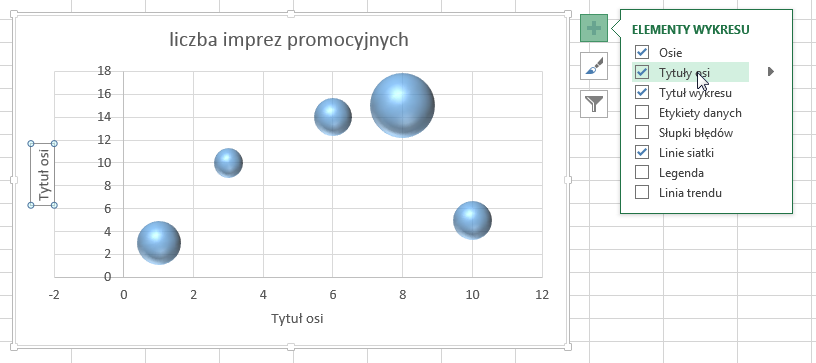
Warto też zmienić tytuł wykresu na bardziej opisowy.
Pozostaje jeszcze dodać etykiety do bąbelków. Również plusikiem. Tyle, że tym razem dobrze jest od razu wejść w Więcej opcji.
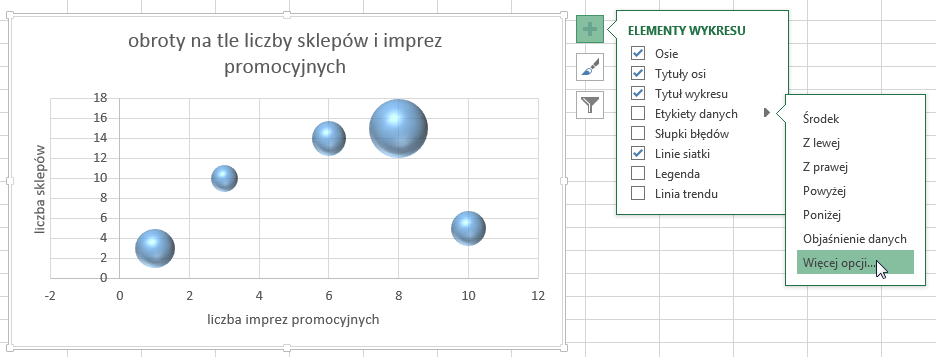
Oprócz możliwości wybierania rodzaju informacji wyświetlonych przy bąbelku, w oknie opcji etykiet jest również możliwość pobierania danych do etykiet z określonych komórek tabeli (kontrolka Wartości z komórek – niestety, nie ma jej jeszcze w Excelu w wersji 2010).
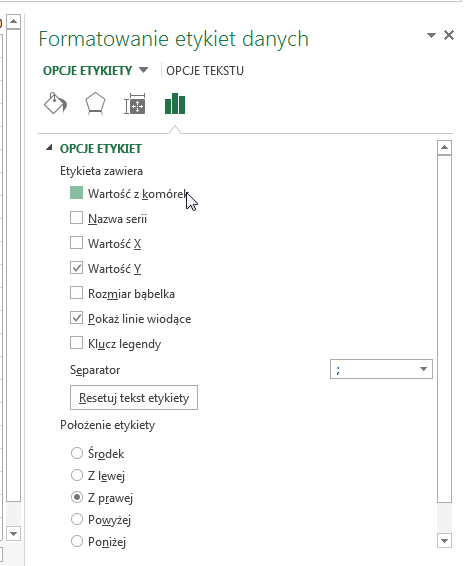
Wybieram do wyświetlania nazwy miast – czyli wartości z komórek od A2 do A6. Potem jeszcze niewielka kosmetyka wizualna. (Formatowanie wszystkich elementów wykresu najprościej jest wywołać prawym klawiszem myszki.) Poniżej efekt ostateczny:
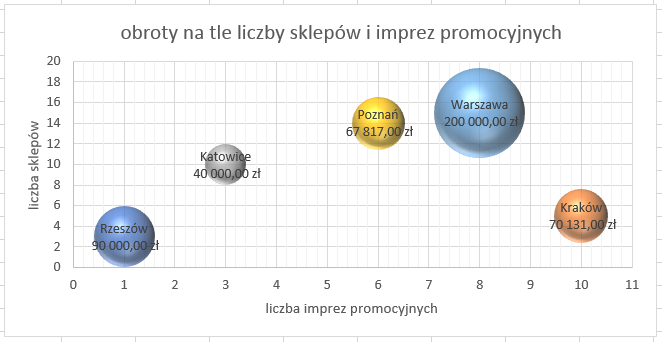
Ładny, prawda? Ale trzeba się trochę przyzwyczaić do odczytywania tego typu wykresu.
Wykres bąbelkowy trochę korci do zabawy. Prawdopodobnie dlatego w różnych tutorialach można zobaczyć fajne, ale nieco mało poważnie wyglądające wykresy bąbelkowe. Na przykład taki, jak poniżej (też moje dzieło) 🙂
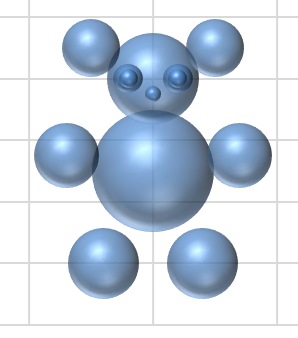
Tylko jak na takim fajnym wykresie-misiu odczytać dane finansowe? 🙂
Miłej zabawy
